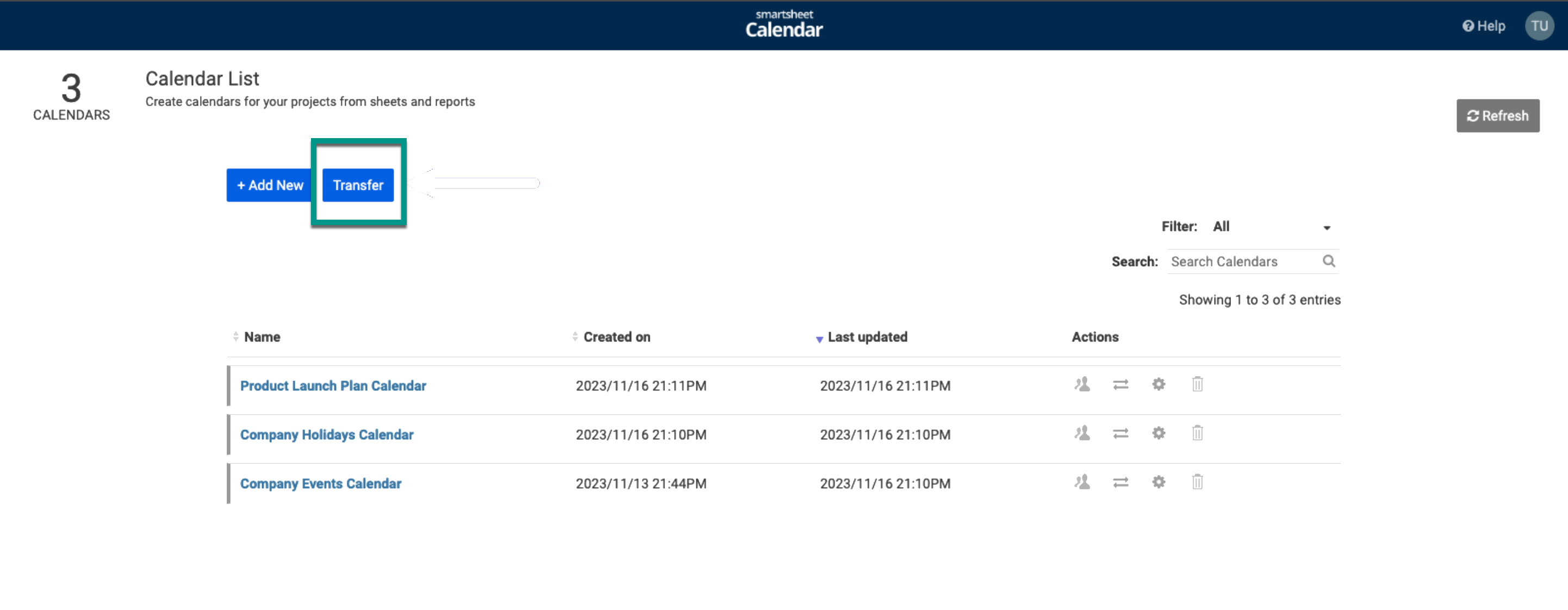Solo un Amministratore del calendario può modificare le impostazioni del calendario. Tutti gli utenti che sono amministratori nel foglio o report sottostante sono amministratori nel calendario.
Solo un Amministratore del calendario può modificare le impostazioni del calendario.
Il modo in cui inizi a effettuare modifiche dipenderà da ciò che stai visualizzando nella Calendar App:
- Se stai visualizzando un calendario: nell'area in alto a sinistra del calendario, seleziona la freccia a discesa. Quindi seleziona Impostazioni
.
- Se ti trovi nella pagina Elenco calendario: vai alla riga del calendario che desideri modificare. Quindi seleziona Impostazioni
.
Condividi o pubblica il calendario
Se ti trovi su un'altra pagina della Calendar App, torna alla pagina Elenco calendari per cercare il calendario che desideri condividere.
Rendi il calendario accessibile ai collaboratori
La condivisione di un calendario crea un link di condivisione al calendario che chiede agli utenti di accedere.
Per condividere il calendario con persone con cui foglio o report non sono condivisi e per renderlo visibile nella pagina Elenco calendario:
- Nella pagina Elenco calendario, vai alla riga del calendario.
- Seleziona
.
- Attiva l'interruttore Condividi.
- Inserisci gli indirizzi e-mail o i domini degli utenti da aggiungere.
- (Facoltativo) Copia il link.
- Seleziona Salva.
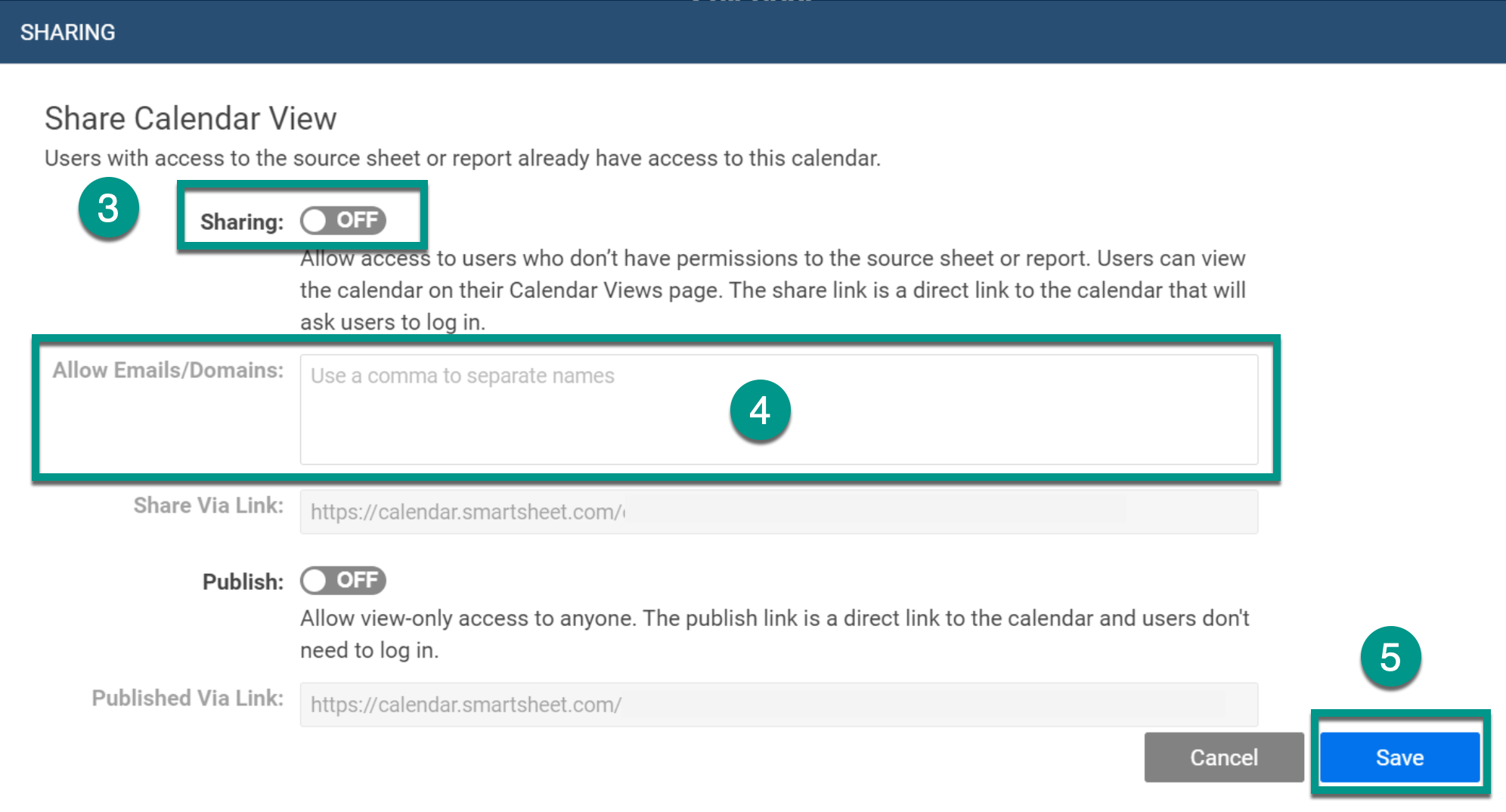
Gli utenti con accesso al foglio di origine o al report hanno già accesso al calendario. Gli utenti con autorizzazioni di Editor sul foglio di origine o sul report possono modificare le informazioni direttamente nel calendario. Se la condivisione è attivata, il calendario verrà visualizzato nella visualizzazione elenco per tutti gli utenti che sono amministratori del calendario o aggiunti all'elenco di condivisione del calendario. Se la condivisione non è attivata, il calendario viene visualizzato solo nella visualizzazione elenco per la versione principale.
Fai sapere agli altri del calendario condiviso
Le persone con cui viene condiviso il calendario possono accedervi dal link diretto. Possono anche visualizzare il calendario effettuando l'accesso alla Calendar App.
Se utilizzi le dashboard o i portali Smartsheet, considera la possibilità di includere un link al calendario in modo che sia più semplice trovarlo per gli altri.
Pubblica un calendario
È possibile pubblicare una versione di sola lettura del calendario.
Prima di iniziare
- Per pubblicare un calendario di sola lettura, devi essere un Amministratore del foglio di origine o del report del calendario.
- Se entrambe le opzioni Pubblica e Condividi sono attive, gli amministratori o gli editor del foglio di origine del calendario possono modificare direttamente il calendario pubblicato.
- Prima di modificare un calendario pubblicato, gli amministratori e gli editor devono prima accedere alla Calendar App.
Per pubblicare un calendario di sola lettura
- Nella pagina Elenco calendario, vai alla riga del calendario.
- Seleziona
.
- Attiva l'interruttore Pubblica.
- Copia il link.
- Seleziona Salva.
Se desideri rimuovere l'accesso a un calendario pubblicato
- Nella finestra di dialogo Condividi, disattiva l'interruttore Pubblica.
- Aggiorna il browser.
A questo punto il vecchio URL non è più valido.
Un amministratore di sistema può disattivare la pubblicazione nell'interfaccia di amministrazione; se l'amministratore di sistema lo ha fatto, l'interruttore Pubblica sarà disattivato.
Confronto tra link Condividi e pubblicato
La condivisione è limitata agli individui che sono condivisi sul foglio di origine o sul report, oppure che sono elencati in modo specifico nella casella Consenti e-mail/domini. Il link di condivisione richiede agli utenti di effettuare l’accesso.
Un link pubblicato fornisce l’accesso al calendario a chiunque disponga del link. Gli utenti che accedono al calendario pubblicato non devono accedere alla Calendar App.
Trasferimento di un calendario a un altro utente
La persona a cui stai trasferendo un calendario deve essere un Amministratore sul foglio di origine o sul report del calendario e deve aver effettuato l'accesso alla Calendar App almeno una volta.
Amministratori del calendario
Se sei un Amministratore del calendario, puoi trasferire il calendario a un altro utente.
Nella pagina Elenco calendario, vai alla riga del calendario che desideri modificare.
Seleziona
.
Inserisci l'indirizzo e-mail del nuovo amministratore.
Seleziona Trasferisci.
Amministratori di sistema
Se sei un Amministratore di sistema, puoi trasferire un calendario tra due utenti (incluso il trasferimento dei calendari da un utente disattivato a un utente attivo).
Nella pagina Elenco calendario, seleziona il pulsante Trasferisci in alto.
- Inserisci l'indirizzo e-mail dell'amministratore attuale.
- Seleziona i calendari da trasferire.
- Inserisci l'indirizzo e-mail del nuovo amministratore.
- Seleziona Trasferisci.